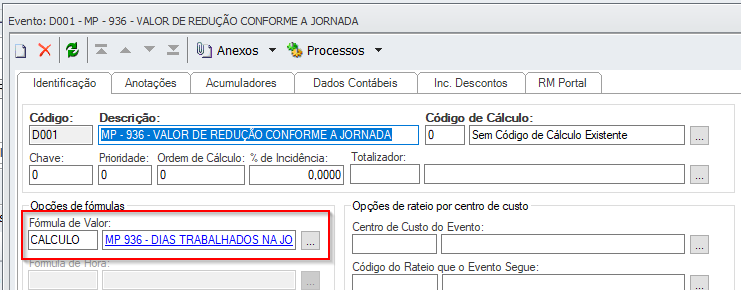Histórico da Página
Durante esse período (calamidade), o empregador poderá acordar no prazo de 90 dias . A a redução proporcional da jornada de trabalho e a redução de salário.
Devendo respeitar os seguintes requisitos:
- A preservação do salário hora de trabalho;
- Pactuação por acordo individual escrito entre as partes, que deverá ser encaminhada ao empregado com no mínimo de antecedência de 2 dias corridos corridos;
- Redução da jornada de trabalho e salário, exclusivamente nos seguintes percentuais : 25% , 50% , ou 70%.
A jornada de trabalho e o salário que era pago eram pagos anteriormente antes desse período (calamidade), serão restabelecidos, sendo:
- No prazo de dois dias corridos, contando da cessão do estado de calamidade pública;
- Na data estabelecida no acordo individual com termo de encerramento que foi realizado no período e redução pactuado pactuado;
- Na data de comunicação do empregador que informe ao empregado sobre a sua decisão de antecipar o fim do período de redução pactuado.
Documentação Em atualização
Alterações Procedimentos na Folha de Pagamento
Para atender esta demanda, criamos os campos no cadastro do funcionário documentados abaixo, que devem ser preenchidos com as informações da redução de Jornada.
Campos
Os campos acima podem ser preenchidos de forma global, usando fórmulas, através do processo de alteração global de dados do cadastro. Abaixo exemplificaremos algumas fórmulas:
Tipo de Redução:
Data da redução: Irá receber a Jornada reduzida do funcionário. Este campo é do tipo Data.
- Fórmula: "11/04/2020" /*INFORME UMA DATA REDUÇÃO JORNADA A SER ADOTADA PELA EMPRESA*/
PERCREDUTO: irá receber o percentual utilizado para redução de Jornada/Salário
- Fórmula: 25,00 /*INFORME O PERCENTUAL DE REDUÇÃO JORNADA A SER ADOTADA PELA EMPRESA*/
Meses de Duração:
SALREDUZIDO: Irá receber o salário que foi reduzido: Exemplo, funcionário com Jornada de 2000,00 e teve a redução de 25%. Este campo recebe a Jornada de 500,00.
- Fórmula:
SE RC<=3135.00 ENTAO
SE (RC*0.75)>SM ENTAO
RC - (MAX( RC*0.75, SM)) /*VALOR DOS 25% DO SALARIO REDUZIDO */
SENAO
0 fimse
SENAO 0
FIMSE
Calculo de dias trabalhados
Com os campos criados acima e preenchidos
Caso 1:
Funcionário Com salário mensal de R$ 1.632,00 e Jornada de 220:00. Preenchido os campos complementares preenchidos após a execução das fórmulas de redução de 25%, Neste cenário o funcionário não teve a alteração feita no cadastro de Funcionários:
Fórmula criada e inserida no evento de Pagamento de dias trabalhados:
...
| title | Fórmula - Dias trabalhados considerando a Jornada Reduzida |
|---|
Caso o empregador faça a adesão a redução de jornada/salário deverá seguir os procedimentos abaixo:
01. Cadastro do Funcionário | Dados "B.E.M."
Preencher os campos na aba B.E.M., eles serão necessários para informação da redução da jornada tanto para o eSocial como para o cálculo na folha.
| Aviso | ||||
|---|---|---|---|---|
| ||||
eSocial Conforme a orientação do eSocial, o empregador deverá enviar um evento de alteração contratual (S-2206) com Data de Alteração igual ao início do período de redução de salário e jornada e, neste evento, informar o valor do salário reduzido e a nova jornada a ser cumprida pelo trabalhador durante esse período. No campo observação deverá informar o prazo pactuado para a referida redução e o percentual definido para essa redução proporcional. Mais informações sobre a geração do evento S-2206 acesse aqui. |
Cálculo da Folha de Pagamento
Como não houve alteração de Jornada no Cadastro do Funcionário, o módulo Folha de Pagamento não irá calcular os dias trabalhados considerando a Redução de Jornada acordada para o cálculo de salário mensal. Neste contexto, orientamos os clientes a criarem uma verba complementar, para descontar o proporcional da redução da Jornada/Salário do funcionário, utilizando fórmula.
Para os funcionários que tiveram a jornada reduzida e foram feitas as apurações das horas trabalhadas pelo Módulo Automação de Ponto não ha necessidade de lançar a verba de desconto.
As orientações de como fazer a redução de jornada através do Módulo Automação de Ponto encontram-se no Link. Para essas empresas, será necessário a observância do usuário para a utilização do parâmetro "Desconsiderar % de redução no cálculo da jornada - MP 936/20 (Integração com TOTVS Automação de Ponto)":
Caso utilizar integração com o Totvs Automação de Ponto e marcá-lo, o sistema não olhará o valor informado no campo "Percentual de Redução da Jornada" no Histórico do cadastro do B.E.M. para calcular a tag <qtdHrsSem> no evento S-2206.
Exemplo: Somando a jornada cadastrada no horário do funcionário, corresponde a um total de 20 horas semanais após a alteração do horário do funcionário para o período do B.E.M.. No campo de Percentual de Redução da Jornada foi informado o valor de 50%. Nesse caso será levado para a tag <qtdHrsSem> o valor de 20 horas semanais pois não irá considerar esse percentual no cálculo.
Caso utilizar integração com o Totvs Automação de Ponto e não marcá-lo, o sistema olhará o valor informado no campo "Percentual de Redução da Jornada" no Histórico do cadastro do B.E.M. para calcular a tag <qtdHrsSem> no evento S-2206.
Exemplo: Somando a jornada cadastrada no horário do funcionário, corresponde a um total de 20 horas semanais após a alteração do horário do funcionário para o período do B.E.M.. No campo de Percentual de Redução da Jornada foi informado o valor de 50%. Nesse caso será levado para a tag <qtdHrsSem> o valor de 10 horas semanais pois será aplicado novamente a redução de 50% sobre as horas semanais da jornada do funcionário.
Obs.: Caso a empresa não utilizar integração com o Totvs Automação de Ponto, sempre será considerado o campo "Percentual de Redução da Jornada" no Histórico do cadastro do B.E.M. para calcular a tag <qtdHrsSem> no evento S-2206.
| Nota | ||
|---|---|---|
| ||
As fórmulas e abordagens apresentadas abaixo são sugestões para exemplificar o funcionamento do processo, ficando a critério do usuário em usar, modificar ou até mesmo desenvolver outras fórmulas ou soluções conforme a sua necessidade. |
Como exemplo iremos considerar que o funcionário tem o salário mensal de R$2.000,00, sendo o salário hora R$9,09 e Jornada de 220:00.
Antes de executar os passos abaixo, os campos criados na aba B.E.M. foram preenchidos considerando a redução de 25% da Jornada de trabalho, com data do acordo dia 13/04/2020:
Lançar evento de desconto complemento
Neste caso poderá lançar um evento de desconto considerando o valor da redução. O evento de pagamento de Salário Mensal irá pagar de forma integral o salário. Assim, o módulo da Folha de Pagamento irá abater dos proventos o valor que foi reduzido.
A informação do valor no evento poderá ser feita através de Códigos Fixos, Entrada de dados, etc. ou poderá utilizar uma fórmula para calcular o valor considerando as informações do acordo preenchidos no cadastro do Funcionário.
Abaixo exemplificaremos uma sugestão de Fórmula:
Fórmula Criada a inserida no evento de desconto de dias trabalhados.
Mensalista ou Horista
| Bloco de código | ||
|---|---|---|
| ||
/* Cálculo utilizado para o layout do BEM versão 3 */
/* Data Atualização: 29/06/2020 */
/* Data Atualização: 10/08/2020 */
/* Data Atualização: 28/09/2020 */
/* Data Atualização: 30/09/2020 */
/* Data Atualização: 20/10/2020 */
/* Data Atualização: 23/10/2020 - Será considerado mais de uma prorrogação. Necessário informar a data fim da prorrogação, quando houver. Necessário atualizar a consulta SQL 'BEM' */
/* Data Atualização: 10/11/2020 - Será considerado mais de uma prorrogação. Necessário informar a data INICIO da prorrogação, quando houver.
/* Essa fórmula irá calcular o valor a reduzir de jornada e deverá ser associado a um evento de desconto no pagamento do funcionário.
1 - Será considerado mais de um período de adesão do histórico do BEM dentro da competência
exemplo, uma adesão com percentual de 25% finalizando no mês e uma nova adesão de 50% iniciando no mês
2 - Será considerado os novos campos do Layout do BEM 3 - Adesões com a mesma data de acordo, considerando Dias prorrogação, Data antecipação e Data Cancelamento */
3 - Será considerado mais de uma prorrogação. Necessário informar a data do início da prorrogação.
1 - Antes de criar a fórmula, deverá atualizar a consulta SQL BEM incluído os novos campos
select DTACORDOBEM,DURACAOBEM,VALORREDUZIDOBEM,DTCANCELAMENTOBEM,DTANTECIPACAOBEM,DIASPRORROGACAOBEM,PERCENTUALREDUCAOBEM,DTPRORROGACAOBEM
FROM PFHSTBEM
where codcoligada =:FRM_COLIGADA and chapa =:FRM_CHAPA
and TIPOADESAOBEM = '1'
ORDER BY DTMUDANCA DESC
2 - Colar o conteúdo da fórmula abaixo:
DECL DiasDuracao;
DECL DataFimAcordo;
DECL DataInicioReducao;
DECL DataFimReducao;
DECL DataInicioProrroga;
DECL ValorReduzido;
DECL DiasReducaoMes;
DECL Valor;
DECL DiasProrrog;
DECL DataCancelamento;
DECL DataAntecipacao;
DECL DataInicioAcordoAnt;
DECL DataInicioAcordo;
DECL ConsideraAcordo;
SETVAR (DataInicioAcordoAnt,DATANULA);
SE (EXECSQL ('BEM') = Verdade)
ENTAO
REPITA
SETVAR (ValorReduzido,resultsql('BEM','VALORREDUZIDOBEM'));
SETVAR (DataInicioAcordo,resultsql('BEM','DTACORDOBEM'));
SETVAR (DiasDuracao,resultsql('BEM','DURACAOBEM'));
SETVAR (DiasProrrog,resultsql('BEM','DIASPRORROGACAOBEM'));
SETVAR (DataCancelamento,resultsql('BEM','DTCANCELAMENTOBEM'));
SETVAR (DataAntecipacao,resultsql('BEM','DTANTECIPACAOBEM'));
SETVAR (DataInicioProrroga,resultsql('BEM','DTPRORROGACAOBEM'));
SETVAR (DataFimAcordo,(DataInicioAcordo + DiasDuracao)-1) ;
SETVAR (ConsideraAcordo,1);
/* Verifica se tem antecipação, prorrogação ou cancelamento */
SE (DiasProrrog > 0)
ENTAO
SETVAR (DataFimAcordo,(DataInicioProrroga + DiasProrrog));
SENAO
SE (DataCancelamento <> DATANULA)
ENTAO
SETVAR (DataFimAcordo,DataCancelamento);
SENAO
SE (DataAntecipacao <> DATANULA)
ENTAO
SETVAR (DataFimAcordo,(DataAntecipacao + 1));
FIMSE;
FIMSE;
FIMSE;
/*Verifica se é o mesmo acordo e teve antecipação, prorrogação ou cancelamento no seguinte */
SE ((DataInicioAcordo = DataInicioAcordoAnt) E ((DataAntecipacao = DATANULA) OU (DiasProrrog = 0) OU (DataCancelamento = DATANULA)))
ENTAO
SETVAR(ConsideraAcordo,0)
FIMSE;
/*Considera acordo no cálculo */
SE (ConsideraAcordo = 1)
ENTAO
SE (DataInicioAcordo <= ULTDIAMES(MTDATA(1,MES,ANO)) E DataFimAcordo >= MTDATA(1,MES,ANO) )
ENTAO
SETVAR(DatainicioReducao,DataInicioAcordo);
SETVAR(DataFimReducao,DataFimAcordo);
/*Atribui início redução */
SE (DataInicioAcordo <= MTDATA(1,MES,ANO))
ENTAO
SETVAR(DatainicioReducao,MTDATA(01,MES,ANO))
FIMSE;
/*Atribui fim redução */
SE (DataFimAcordo > ULTDIAMES(MTDATA(1,MES,ANO)))
ENTAO
SETVAR(DataFimReducao,ULTDIAMES(MTDATA(1,MES,ANO)))
FIMSE;
/* calcula dias redução no mes*/
SE (DIADT(ULTDIAMES(MTDATA(1,MES,ANO))) = 30) OU (DIADT(ULTDIAMES(MTDATA(1,MESDT(DataInicioAcordo),ANODT(DataInicioAcordo)))) = 30)
ENTAO
SETVAR(DiasReducaoMes, SUBTRAIDATAS(DataFimReducao,DatainicioReducao)+1)
SENAO
SETVAR(DiasReducaoMes, SUBTRAIDATAS(DataFimReducao,DatainicioReducao))
FIMSE;
SETVAR(ValorReduzido,(ValorReduzido / 30) * MIN(DiasReducaoMes,30));
/* calcula dias redução no mês desconsiderando férias*/
SETVAR(DiasReducaoMes,(DiasReducaoMes - DIAFERPER(DatainicioReducao,DataFimReducao)));
/* calcula dias redução no mês desconsiderando afastamento*/
SETVAR(DiasReducaoMes,(DiasReducaoMes - DIASAFT(DatainicioReducao,DataFimReducao,'PTO')));
/* Soma dois períodos de redução no mês */
SETVAR(Valor,Valor + ValorReduzido);
SENAO 0
FIMSE;
FIMSE;
SETVAR (DataInicioAcordoAnt,DataInicioAcordo);
ATE ProxRegSQL('BEM' ) = Falso
FIMSE;
Valor;
Fórmula associada ao evento que será lançado no movimento do Funcionário. |
Envelope lançou o valor referente ao período que considera a Jornada reduzida:
Diferença Salarial por Dissídio x Redução de Jornada/Salário
A MP 936 convertida em Lei n° 14.020 , foi criada com o objetivo de preservar o emprego e renda dos trabalhadores, garantir as atividades empresariais e laborais, e reduzir os impactos sociais da calamidade pública decorrentes ao COVID-19.
A MP com a conversão da Lei não traz a questão do dissídio retroativo, dessa forma o entendimento é que ela veio flexibilizar algumas regras trabalhistas, e devemos nos atentar o que diz o artigo 471 da CLT.
Art. 471 - Ao empregado afastado do emprego, são asseguradas, por ocasião de sua volta, todas as vantagens que, em sua ausência, tenham sido atribuídas à categoria a que pertencia na empresa.
Link Consultoria MP 936/2020 - Lei n° 14.020 - Redução de salário e jornada com dissidio retroativo
No produto, a diferença salarial por dissídio será calculada considerando o salário integral.
A fórmula que calcula o valor redutor não reduzirá a jornada/salário considerando o reajuste salarial, conforme entendimento acima.
Caso a empresa tenha interpretação jurídica diferente do exposto, poderá usar recursos de fórmulas do produto e customizar o cálculo considerando o aumento salarial no desconto redutor de jornada/salário.
Abaixo roteiro para utilização deste recurso.
MP 936 - Fórmula de redução da jornada/salário considerando aumento salarial por dissídio
Formula associada ao evento que será lançado no envelope do Funcionário:
Caso 2:
Funcionário com Salário de R$ 2.000,00 que teve a alteração de salário processada, reduzindo 25% a Jornada/Salário do mesmo. O mesmo teve os campos abaixo preenchidos necessários para execução da fórmula de cálculo, conforme exemplificamos abaixo:
Fórmula Criada a inserida no evento de pagamento de dias trabalhados:
| Bloco de código | ||
|---|---|---|
| ||
DECL QUANTDIAS;
DECL SALRED;
DECL QUANTDIASRETORNO;
SETVAR (QUANTDIAS, SUBTRAIDATAS(TABCOMPL('DTJORREDUZIDA','D'),MTDATA(01,MES,ANO)));
SETVAR (QUANTDIASRETORNO, SUBTRAIDATAS(MTDATA(30,MES,ANO), TABCOMPL('DTRETORNO','D')));
SETVAR (SALRED, TABCOMPL('SALREDUZIDO',''));
SE
QUANTDIAS> 0;
ENTAO
((SALRED/ ND) * QUANTDIAS) + RC
SENAO
SE QUANTDIASRETORNO > 0;
(((RC-SALRED)/ ND) * QUANTDIASRETORNO) + ((RC /ND)* (ND - QUANTDIASRETORNO));
SENAO
RC |
Fórmula associada ao evento que será lançado no movimento do Funcionário:
Provisão
O processo de provisão considera o salário do funcionário Cadastrado na PFUNC para fazer o cálculo. No caso de redução jornada/salario no cadastro do funcionário a provisão irá considerar o novo salário. Neste caso, para que a provisão considere o salário integral do funcionário, orientamos a criar uma fórmula e incluir a mesma nos parâmetro globais de Férias e 13º Salário, no menu Fórmulas adicionais, com o valor reduzido do salário.
Exemplo
Funcionário com salário de R$ 2000,00 e teve a redução da Jornada/Salário de 25%, alterando o salário na PFUNC para R$ 1500,00. Para que a provisão calcule o salário integral, criamos uma sugestão de fórmula que retorna 500,00 e inserimos a mesmo nos parâmetros globais, conforme os passos abaixo:
Fórmula criada que valida se o funcionário ainda não retornou ao salário integral, conforme as informações do campo complementar:
| Bloco de código | ||
|---|---|---|
| ||
DECL QUANTDIAS;
DECL QUANTDIASRETORNO;
DECL SALRED;
SETVAR (QUANTDIAS, SUBTRAIDATAS(TABCOMPL('DTJORREDUZIDA','D'),MTDATA(01,MES,ANO)));
SETVAR (QUANTDIASRETORNO, SUBTRAIDATAS(MTDATA(30,MES,ANO), TABCOMPL('DTRETORNO','D')));
SETVAR (SALRED, TABCOMPL('SALREDUZIDO',''));
SE
QUANTDIAS > 0 OU QUANTDIASRETORNO < 0 ;
ENTAO
SALRED
SENAO
0 |
Inserir a Fórmula nos menus abaixo:
Ao calcular a provisão, a mesma será considerada no cálculo de Férias e 13º Salário: